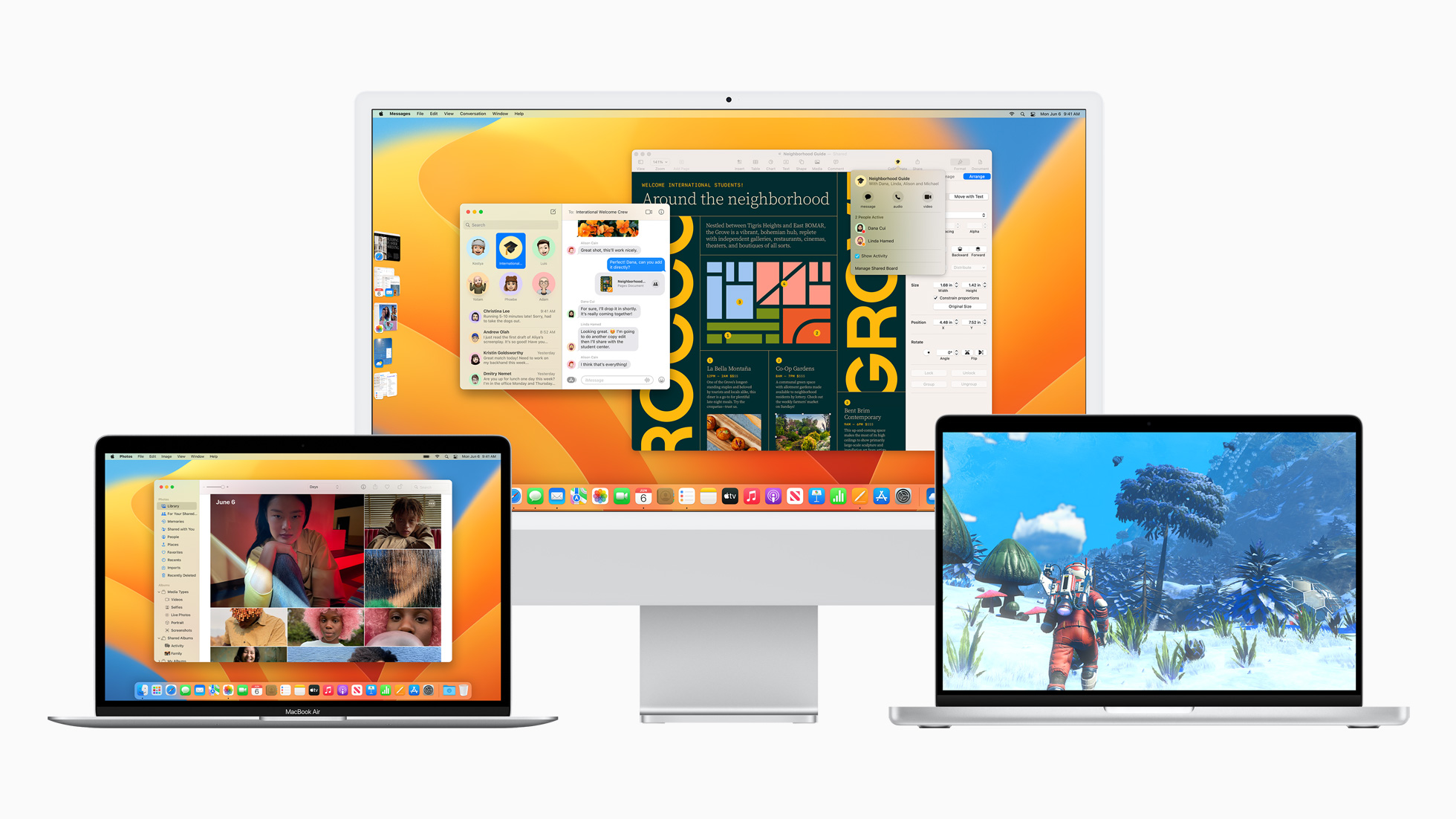Waktunya telah tiba. Anda sekarang dapat mengunduh beta publik macOS 13 Ventura di Mac Anda. Ini bukan proses yang terlalu rumit, tetapi kami di sini untuk memandu Anda melaluinya dan jika Anda membutuhkannya, tempat untuk mendapatkan bantuan ekstra.
Apple telah merilis macOS 13 Ventura beta keenam untuk anggota Program Perangkat Lunak Beta publik. Jika Anda sudah menginstal macOS beta publik, buka System Preferences > Software Updates dan unduh. Jika Anda telah menunggu macOS 13 Ventura untuk memulai pengujian macOS, sekaranglah saatnya untuk mendapatkannya! Ini bekerja pada semua Mac terbaik dan lainnya yang mendukungnya.
26 Agustus 2022: Apple merilis beta publik keempat dari macOS 13 Ventura
Apple telah merilis macOS 13 Ventura beta keempat untuk anggota Program Perangkat Lunak Beta publik. Jika Anda sudah menginstal macOS beta publik, buka System Preferences > Software Updates dan unduh. Jika Anda telah menunggu macOS 13 Ventura untuk memulai pengujian macOS, sekaranglah saatnya untuk mendapatkannya! Ini bekerja pada semua Mac terbaik dan lainnya yang mendukungnya.
9 Agustus 2022: Apple merilis beta publik ketiga dari macOS 13 Ventura
Apple telah merilis macOS 13 Ventura beta ketiga untuk anggota Program Perangkat Lunak Beta publik. Jika Anda sudah menginstal macOS beta publik, buka System Preferences > Software Updates dan unduh. Jika Anda telah menunggu macOS 13 Ventura untuk memulai pengujian macOS, sekaranglah saatnya untuk mendapatkannya! Ini bekerja pada semua Mac terbaik dan lainnya yang mendukungnya.
28 Juli 2022: Apple merilis beta publik kedua dari macOS 13 Ventura
Apple telah merilis macOS 13 Ventura beta kedua untuk anggota Program Perangkat Lunak Beta publik. Jika Anda sudah menginstal macOS beta publik, buka System Preferences > Software Updates dan unduh. Jika Anda telah menunggu macOS 13 Ventura untuk memulai pengujian macOS, sekaranglah saatnya untuk mendapatkannya! Ini bekerja pada semua Mac terbaik dan lainnya yang mendukungnya.
Apple telah merilis macOS 13 Ventura beta kedua untuk anggota Program Perangkat Lunak Beta publik. Jika Anda sudah menginstal macOS beta publik, buka System Preferences > Software Updates dan unduh. Jika Anda telah menunggu macOS 13 Ventura untuk memulai pengujian macOS, sekaranglah saatnya untuk mendapatkannya! Ini bekerja pada semua Mac terbaik dan lainnya yang mendukungnya.
11 Juli 2022: Apple merilis beta publik pertama dari macOS 13 Ventura
Apple telah merilis macOS 13 Ventura beta pertama untuk anggota Program Perangkat Lunak Beta publik. Jika Anda sudah menginstal macOS beta publik, buka System Preferences > Software Updates dan unduh. Jika Anda telah menunggu macOS 13 Ventura untuk memulai pengujian macOS, sekaranglah saatnya untuk mendapatkannya! Ini bekerja pada semua Mac terbaik dan lainnya yang mendukungnya.
Cara membuat cadangan Mac Anda Sebelum bergabung dengan beta publik, Anda perlu membuat cadangan Mac Anda. Dengan begitu, jika terjadi kesalahan, atau jika Anda tidak senang dan ingin kembali ke macOS Monterey, Anda dapat langsung kembali ke awal.
Bahkan jika Anda membuat cadangan setiap malam, Anda akan ingin membuat dua kali lipat, tiga kali lipat yakin Anda dilindungi. Jadi buat cadangan manual sekarang. Inilah cara melakukannya dengan Time Machine. Jika Anda menggunakan sesuatu yang berbeda atau tambahan, seperti SuperDuper!, pastikan Anda memulai pencadangan secara manual sekarang.
Klik pada Mesin waktu ikon di Menubar Mac Anda.
Klik Cadangkan sekarang .
Biarkan pencadangan selesai sebelum melanjutkan.
Catatan: Jika Anda tidak menolak Terminal, Anda juga dapat membuat penginstal macOS Ventura yang dapat di-boot sebagai cara untuk memulai pengembalian, jika diperlukan.
Cara mendaftarkan akun Anda untuk beta publik macOS terbaru Jika Anda pernah bergabung dengan beta publik untuk macOS sebelumnya, Anda tidak perlu mendaftar lagi untuk macOS 13 Ventura. Masuk dengan ID Apple yang sama. Jika Anda belum pernah bergabung dengan beta publik sebelumnya, Anda harus mulai dengan mendaftar dengan ID Apple Anda.
Buka beta.apple.com (terbuka di tab baru) di Safari di Mac Anda.
Klik Daftar untuk memulai. (Jika Anda sudah mendaftar untuk beta publik sebelumnya, Klik Masuk dan lewati ke “Cara mendaftarkan Mac Anda” di bawah.)
Masukkan ID Apple alamat email dan kata sandi.
Klik Masuk .
Setelah Anda mendaftar dan masuk, saatnya untuk mulai mengunduh.
Cara mendaftarkan Mac Anda di beta publik macOS terbaru Mengunduh macOS 13 Ventura beta publik dilakukan melalui System Preferences di Pembaruan Perangkat Lunak.
Buka beta.apple.com (terbuka di tab baru) jika Anda belum berada di sana.
Klik pada macOS tab jika belum disorot.
Klik Unduh Utilitas Akses Beta Publik macOS tombol.
Buka file dari Unduhan jendela.
Klik dua kali kemasan untuk menjalankan penginstal.
System Preferences akan otomatis terbuka ke Pembaruan perangkat lunak bagian ketika penginstal selesai mengunduh. Klik Memperbarui untuk mengunduh dan menginstal perangkat lunak beta publik. Setelah perangkat lunak diunduh, Mac Anda akan dimulai ulang secara otomatis.
Jika beta publik terbaru tidak muncul di daftar Pembaruan, mulai ulang Mac Anda. Kemudian, buka System Preferences dan klik panel Pembaruan Perangkat Lunak.
Pembaruan beta publik dapat memakan waktu lama untuk menyelesaikan pengunduhan, tergantung pada ukurannya. Anda dapat memeriksa status di panel preferensi Pembaruan Perangkat Lunak di System Preferences.
Cara menginstal beta publik macOS terbaru Penginstal beta publik macOS akan terbuka secara otomatis saat diunduh. Jika tidak, atau jika Anda lebih suka melakukannya nanti, Anda buka Instal macOS Public Beta kapan saja melalui Spotlight atau Launchpad atau dari folder Aplikasi di Finder.
Meluncurkan Instal macOS Public Beta aplikasi jika belum diluncurkan.
Klik Melanjutkan di dasar.
Jika diminta untuk membuat cadangan dan sebelumnya Anda tidak melakukannya, klik Melanjutkan di drop-down. Jika Anda baru saja membuat cadangan, klik Membatalkan .
Klik Melanjutkan di bagian bawah setelah pencadangan selesai atau jika Anda melewatkannya.
Klik Setuju untuk menerima persyaratan lisensi.
Klik Setuju lagi untuk mengkonfirmasi.
Klik pada menyetir Anda ingin menginstal (jika Anda memiliki banyak opsi, kebanyakan orang tidak akan melakukannya.)
Klik Install .
Masukkan kata sandi administrator dan klik Oke .
Klik Mengulang kembali (jika Mac Anda tidak memulai ulang secara otomatis, atau Anda tidak ingin menunggu).
Setelah Mac Anda reboot, itu akan menjalankan beta publik macOS. Namun, ada sedikit penyiapan singkat yang harus Anda lalui, karena sistem akan cukup berubah sehingga memerlukan login Anda untuk menyelesaikan pembaruan.
Setelah selesai, Anda akan siap untuk menggunakan macOS 13 Ventura.
Cara memperbarui ke versi baru beta publik macOS Untuk mengunduh pembaruan beta publik macOS mulai sekarang:
Membuka Preferensi Sistem dari folder Dock atau Aplikasi Anda.
Klik Pembaruan perangkat lunak .
Klik Memperbarui sekarang jika ada pembaruan yang tersedia untuk Mac Anda.
Klik kotak centang di sebelah Perbarui Mac saya secara otomatis jika Anda ingin Mac mengunduh dan menginstal pembaruan perangkat lunak di masa mendatang secara otomatis.